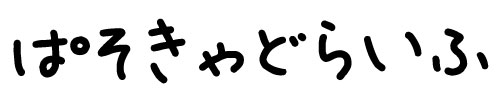Excel(エクセル)で複数のセルに入力した文字列を結合したいときってありませんか。
例えば、住所録を整理するとき、細かくソートを掛けられるように丁目、番地、号を別々のセルに入力することがあると思います。
でも、住所ラベルを作ったり、あて名書きに転用したいとき、使い勝手があまりよくないので、それらを結合させて使いたい場合もあるかもしれません。
そんな時に使えるのが、「CONCATENATE関数」です。
今回は、さくっと使いたい人向けに、あまり細かく説明はせずシンプルに書いていきます。
CONCATENATE関数
ひとまとめにして表示したいセルに
=CONCATENATE(セル1,セル2,セル3)
と入力していきます。
今回は下の画像のように入力します。
これでEnterをすると、下図のようにセルが結合表示されます。
でも住所って、ー(ハイフン)で区切りたいですよね。
関数式の「,」(カンマ)区切りの間に、ダブルクオーテーションを使って
「 B4, ”文字列” ,D4 」
という具合で文字列を組み込んでみましょう。
次のように入力します。
Enterをすると、
間にハイフンをいれた住所が出来上がりました。
もし〇丁目、、、、というふうに表記がしたかったら、「ー」ハイフンを次のように置き換えてあげてください。
まとめ
Excelで複数のセルに入力した文字列を結合したいときは
「CONCATENATE関数」を使いましょう。
=CONCATENATE(セル1,セル2,セル3)
と入力するだけで複数セルの入力内容を一つにまとめることができますよ。